在Excel表格中修改文字方向:格式单元格、文字方向选项、旋转文本
为了在Excel表格中修改文字方向,你可以通过“格式单元格”选项来实现。具体步骤如下:
选择要修改的单元格:首先,选择你想要改变文字方向的单元格或单元格区域。
打开“格式单元格”对话框:右键点击选中的单元格,选择“设置单元格格式”选项,或者使用快捷键Ctrl+1。
选择“对齐”选项卡:在“格式单元格”对话框中,点击“对齐”选项卡。
调整文字方向:在“方向”部分,你可以通过拖动红色的指针来旋转文本,或者输入具体的角度值来精确设置文字方向。
通过这些步骤,你可以轻松地在Excel中调整单元格中的文字方向,使你的表格更加美观和易于阅读。接下来,我们将详细探讨不同的文字方向调整方法及其应用场景。
一、什么是文字方向?
在Excel中,文字方向指的是单元格中文本的排列方式。默认情况下,文字是从左到右水平排列的,但你可以将其旋转到各种角度,如垂直方向、对角线方向等。这种调整可以帮助你更好地组织和呈现数据,特别是在制作复杂的表格或图表时。
二、如何使用“格式单元格”对话框调整文字方向?
1. 打开“格式单元格”对话框
要调整文字方向,首先需要打开“格式单元格”对话框。你可以通过以下两种方法之一来完成:
方法一:右键点击要调整的单元格或单元格区域,然后选择“设置单元格格式”。
方法二:选择要调整的单元格或单元格区域,然后按下快捷键Ctrl+1。
2. 选择“对齐”选项卡
在“格式单元格”对话框中,点击“对齐”选项卡,这将展示与单元格内容对齐相关的所有选项。
3. 调整文字方向
在“方向”部分,你可以通过以下方式来调整文字方向:
使用旋转指针:拖动红色的指针来旋转文本。你可以将指针拖到任何你想要的角度。
输入角度值:在“度”框中输入一个具体的角度值(范围从-90度到90度),以精确设置文字方向。
三、不同文字方向的应用场景
调整文字方向不仅仅是为了美观,还可以帮助你在特定场景下更好地展示数据。以下是一些常见的应用场景:
1. 垂直方向
将文字调整为垂直方向(90度或-90度)可以帮助你在列标题较长时节省空间。比如,在制作财务报表时,列标题通常比较长,垂直排列可以使表格更加紧凑。
2. 对角线方向
对角线方向(45度或-45度)常用于展示相关性或趋势。比如,在制作销售趋势图时,可以将月份名称以对角线方向排列,使图表更具动感。
3. 自定义角度
自定义角度可以用于特殊数据展示需求。例如,在制作工程项目进度表时,可以将某些关键日期以特定角度排列,以突出其重要性。
四、如何批量调整多个单元格的文字方向?
如果你需要批量调整多个单元格的文字方向,可以使用以下方法:
1. 选择多个单元格
按住Shift键或Ctrl键,选择你想要调整的多个单元格或整个列/行。
2. 打开“格式单元格”对话框
右键点击选中的单元格区域,选择“设置单元格格式”,或者使用快捷键Ctrl+1。
3. 调整文字方向
在“对齐”选项卡中,按照前面介绍的方法调整文字方向。所有选中的单元格将会应用相同的文字方向设置。
五、如何在Excel中结合使用文字方向和其他格式设置?
调整文字方向只是Excel格式设置中的一个方面。为了使你的表格更加美观和易于阅读,你还可以结合使用其他格式设置,如字体、边框、填充颜色等。
1. 字体设置
在“格式单元格”对话框的“字体”选项卡中,你可以调整字体类型、大小、颜色等。选择合适的字体可以使你的表格更加专业和易于阅读。
2. 边框设置
在“格式单元格”对话框的“边框”选项卡中,你可以为单元格添加边框。适当的边框设置可以帮助你更好地区分不同的数据区域,使表格更加清晰。
3. 填充颜色
在“格式单元格”对话框的“填充”选项卡中,你可以为单元格添加背景颜色。填充颜色可以用于突出某些重要数据或分隔不同的数据区域。
六、使用条件格式来动态调整文字方向
在某些高级应用场景中,你可能需要根据特定条件动态调整文字方向。Excel中的条件格式功能可以帮助你实现这一点。
1. 设置条件格式
选择要应用条件格式的单元格区域,点击“开始”选项卡中的“条件格式”按钮,然后选择“新建规则”。
2. 定义条件
在“新建格式规则”对话框中,选择“使用公式确定要设置格式的单元格”,然后输入你的条件公式。例如,如果你想根据单元格内容的长度来调整文字方向,可以使用公式=LEN(A1)>5。
3. 应用格式
点击“格式”按钮,打开“格式单元格”对话框。在“对齐”选项卡中调整文字方向,然后点击“确定”应用设置。根据定义的条件,Excel将自动调整符合条件的单元格的文字方向。
七、常见问题及解决方法
在实际操作中,你可能会遇到一些问题,以下是几个常见问题及其解决方法:
1. 文字方向调整后,内容显示不全
如果调整文字方向后,单元格内容显示不全,可以尝试以下方法:
调整单元格大小:手动拖动列宽或行高,使单元格足够大以显示全部内容。
换行显示:在“格式单元格”对话框的“对齐”选项卡中,勾选“自动换行”选项,使内容在单元格内换行显示。
2. 批量调整后部分单元格未生效
如果在批量调整文字方向时发现部分单元格未生效,可能是因为这些单元格被合并或包含特殊格式。你可以先取消合并,然后重新调整文字方向。
3. 条件格式未按预期应用
如果条件格式未按预期应用,可能是因为公式或条件设置有误。检查你的条件公式,确保其正确无误,并确认条件范围覆盖了所有需要调整的单元格。
八、如何在不同版本的Excel中调整文字方向?
不同版本的Excel在界面和功能上可能有所不同,但调整文字方向的基本步骤大致相同。以下是几个常见版本的操作方法:
1. Excel 2010及更早版本
在Excel 2010及更早版本中,调整文字方向的步骤如下:
选择单元格,右键点击选择“设置单元格格式”。
在“对齐”选项卡中,调整“方向”部分的设置。
2. Excel 2013及更高版本
在Excel 2013及更高版本中,调整文字方向的步骤如下:
选择单元格,右键点击选择“设置单元格格式”。
在“对齐”选项卡中,调整“方向”部分的设置。
3. Excel for Mac
在Excel for Mac中,调整文字方向的步骤如下:
选择单元格,右键点击选择“设置单元格格式”。
在“对齐”选项卡中,调整“方向”部分的设置。
九、如何使用VBA宏代码调整文字方向?
对于高级用户来说,使用VBA宏代码可以更高效地批量调整文字方向。以下是一个简单的VBA宏示例:
Sub AdjustTextOrientation()
Dim rng As Range
Set rng = Selection
' 设置文字方向为45度
rng.Orientation = 45
End Sub
1. 打开VBA编辑器
按下Alt+F11打开VBA编辑器。
2. 插入新模块
在“插入”菜单中选择“模块”,然后将上述代码粘贴到新模块中。
3. 运行宏
关闭VBA编辑器,返回Excel。在“开发工具”选项卡中,点击“宏”按钮,选择你刚才创建的宏并运行。
通过VBA宏,你可以更快速地批量调整大量单元格的文字方向,特别是在需要频繁调整的情况下。
十、总结
在Excel表格中修改文字方向是一个非常实用的功能,可以帮助你更好地组织和展示数据。通过“格式单元格”对话框、条件格式、VBA宏等方法,你可以灵活地调整单元格中的文字方向,使你的表格更加美观和易于阅读。无论是初学者还是高级用户,都可以通过这些方法提升Excel使用效率,更好地完成数据处理和分析任务。
相关问答FAQs:
1. 如何在Excel表格中更改文字方向?在Excel表格中更改文字方向非常简单。您可以按照以下步骤进行操作:
选中您想要更改文字方向的单元格或单元格范围。
单击“开始”选项卡上的“对齐方式”按钮。
在弹出的对齐方式菜单中,找到“方向”选项。
单击“方向”下拉菜单,并选择您想要的文字方向选项。例如,可以选择垂直方向、向上倾斜等。
单击所选方向后,您将看到文字方向已经更改。
2. 如何在Excel表格中将文字竖排显示?如果您想在Excel表格中将文字竖排显示,可以按照以下步骤操作:
选中您想要进行竖排显示的单元格或单元格范围。
单击“开始”选项卡上的“对齐方式”按钮。
在弹出的对齐方式菜单中,找到“方向”选项。
单击“方向”下拉菜单,并选择“垂直方向”选项。
在文字方向选项旁边的下拉菜单中,选择“向上90度”或“向下90度”选项。
单击所选方向后,您将看到文字已经竖排显示。
3. 如何在Excel表格中对文字进行斜体或倾斜处理?如果您想在Excel表格中对文字进行斜体或倾斜处理,可以按照以下步骤进行操作:
选中您想要进行斜体处理的单元格或单元格范围。
单击“开始”选项卡上的“字体”按钮。
在字体设置菜单中,找到“字体样式”选项。
单击“字体样式”下拉菜单,并选择“斜体”或“倾斜”选项。
单击所选选项后,您将看到文字已经变为斜体或倾斜样式。
希望以上解答能帮助到您!如果您还有其他问题,请随时提问。
文章包含AI辅助创作,作者:Edit2,如若转载,请注明出处:https://docs.pingcode.com/baike/4398320